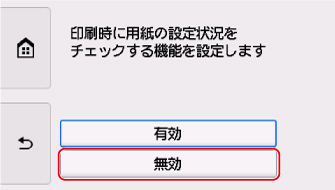2114
対処方法
以下の手順で、後トレイにセットしている用紙に適した印刷設定を指定し、印刷/コピーをやり直してください。
-
[次へ]を選ぶ
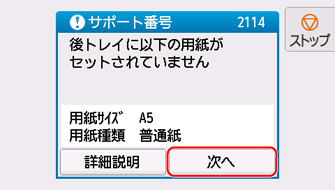
-
[印刷中止]を選ぶ
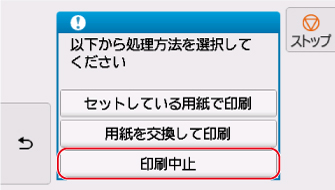
-
後トレイの用紙をセットし直し、給紙口カバーを閉じる
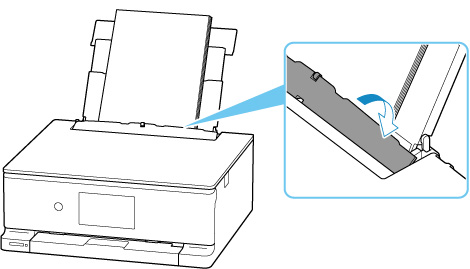
-
用紙情報(用紙サイズと用紙種類)を確認する
用紙情報は、手順5で印刷設定を指定する際に使用します。
用紙サイズと用紙種類を確認したあと、[はい]を選んでください。
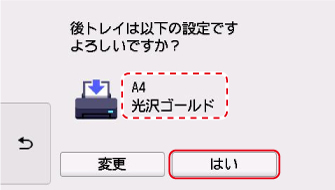
-
用紙サイズと用紙種類を指定する
-
コピーする場合
-
[印刷設定]を選ぶ
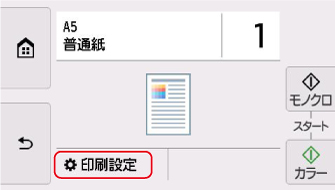
-
用紙サイズと用紙種類を、後トレイの用紙に合わせる
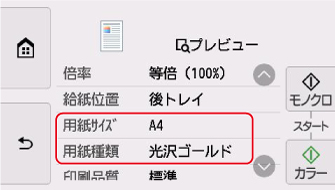
-
-
メモリーカードから印刷する場合
-
画面の下部にある
 を選んだあと、[印刷設定]を選ぶ
を選んだあと、[印刷設定]を選ぶ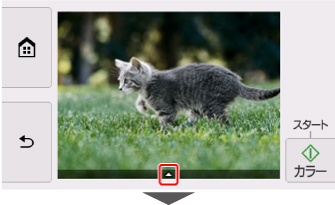
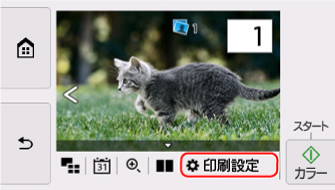
-
用紙サイズと用紙種類を、後トレイの用紙に合わせる
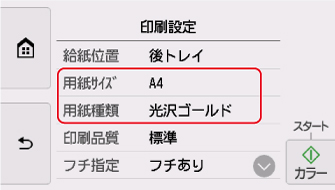
-
 参考
参考-
用紙種類と用紙サイズの適切な組み合わせについては、以下を参照してください。
-
-
印刷/コピーをやり直す
その他の対処方法
指定した印刷設定に合わせて用紙をセットする
後トレイの用紙を交換してから、印刷します。
-
印刷設定を確認したあと、[次へ]を選ぶ
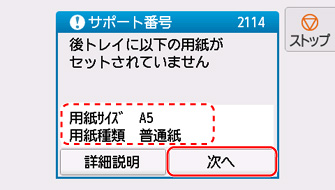
-
[用紙を交換して印刷]を選ぶ
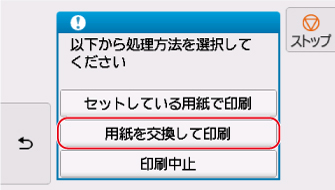
-
印刷設定で指定した用紙を後トレイにセットし、給紙口カバーを閉じる
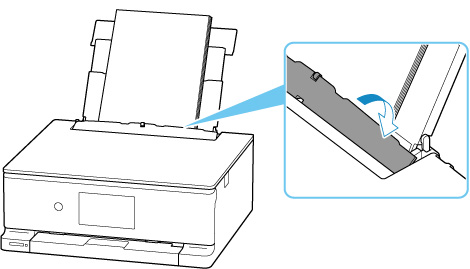
-
用紙情報(用紙サイズと用紙種類)を確認する
表示されている用紙情報が印刷設定と同じであることを確認したあと、[はい]を選んでください。
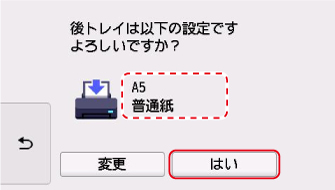
現在の印刷設定のまま印刷する
後トレイにセットしている用紙とプリンターに登録されている用紙情報が異なるまま印刷します。
 重要
重要
- 印刷結果が意図しない色合いやサイズになることがあります。
-
[次へ]を選ぶ
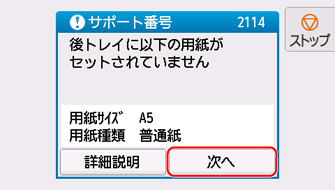
-
[セットしている用紙で印刷]を選ぶ
 参考
参考- プリンターの設定によって、[セットしている用紙で印刷]が表示されない場合があります。

2114エラーを通知しないようにする
用紙設定の不一致を検知する機能を無効にするには、以下の手順で操作してください。
-
プリンターのホーム画面から
 (セットアップ)を選ぶ
(セットアップ)を選ぶ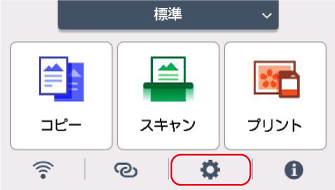
-
[給紙設定]を選ぶ
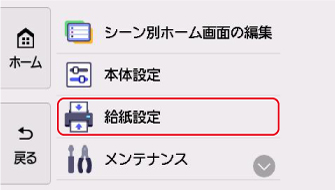
-
[用紙設定不一致を検知(コピー時)]または[用紙設定不一致を検知(その他)]を選ぶ

-
[無効]を選ぶ